如何在macOS中备份iOS设备?1.使用随附的电缆将iPhone,iPad或iPod t...
如何将iPhone或iPad备份到Mac?小编给大家带来了将iPhone或iPad备份到Mac教程,快来跟小编看看具体步骤吧!
如何在macOS中备份iOS设备?
1.使用随附的电缆将iPhone,iPad或iPod touch插入Mac。
2.通过单击Dock中的Finder图标来打开Finder窗口。
3.点击边栏中的iOS设备名称。
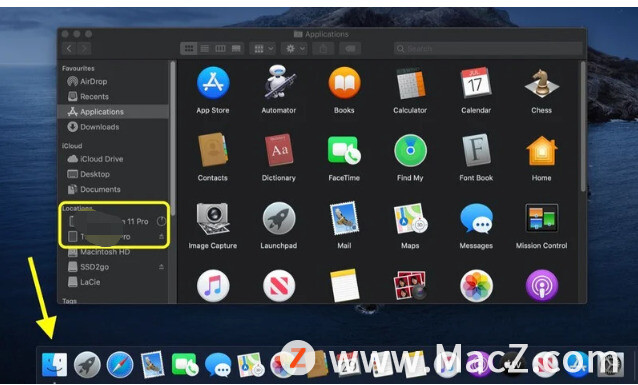
4.如果这是第一次将设备连接到Mac,请在“ Finder”窗口中单击“信任”。
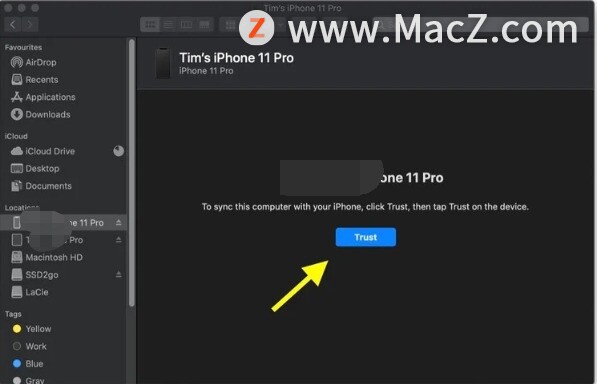
5.出现提示时,点击设备上的“信任”,然后输入密码进行确认。
6.在“常规”选项卡中,单击显示“将[iPhone / iPad / iPod touch]上的所有数据备份到此Mac”旁边的圆圈。
7.如果您不想创建加密备份,或者已经设置了加密备份,请单击“常规”选项卡底部的“立即备份” 。

备份完成后,可以在“管理”备份按钮上方的“常规”选项卡中找到上次备份的日期和时间。
如何在macOS中加密iOS设备备份?
1.使用随附的电缆将iPhone,iPad或iPod touch插入Mac。
2.通过单击Dock中的Finder图标来打开Finder窗口。
3.点击边栏中的iOS设备名称。

如何在Mac电脑上创建智能文件夹?
Mac电脑上的智能文件夹,能够将相同文件名或者相同的类型文件集合到一个文件夹中,而且不占用储存空间,它的功能就是将用户自定义的文件搜索出来后,将文件的路径放到智能文件夹中,下次可直接打开,那我们该如何创建智能文件夹呢?接下来和小编一起来看看吧!
4.如果这是第一次将设备连接到Mac,请在“ Finder”窗口中单击“信任”。

5.出现提示时,点击设备上的“信任”,然后输入密码进行确认。
6.在“常规”选项卡中,单击“加密本地备份”旁边的复选框。
7.选择一个密码来保护您的设备备份,然后进行验证,如果您想记住钥匙串中的密码,请在方框中打勾。
8.点击设置密码。

9..在iOS设备上输入密码以开始备份。
备份完成后,可以在“管理”备份按钮上方的“常规”选项卡中找到上次备份的日期和时间。
以上就是小编给大家带来的全部内容,有需要的小伙伴欢迎参考操作!想了解更多关于Mac相关内容,请关注我们吧!
App Tamer:macOS 电池管理工具,控制后台应用活动
经常使用 MacBook 系列笔记本的朋友一定遇到过以下场景:明明已经将 Mac 合盖设备却无法休眠,下次开盖使用时发现电池竟然用去了大半。






